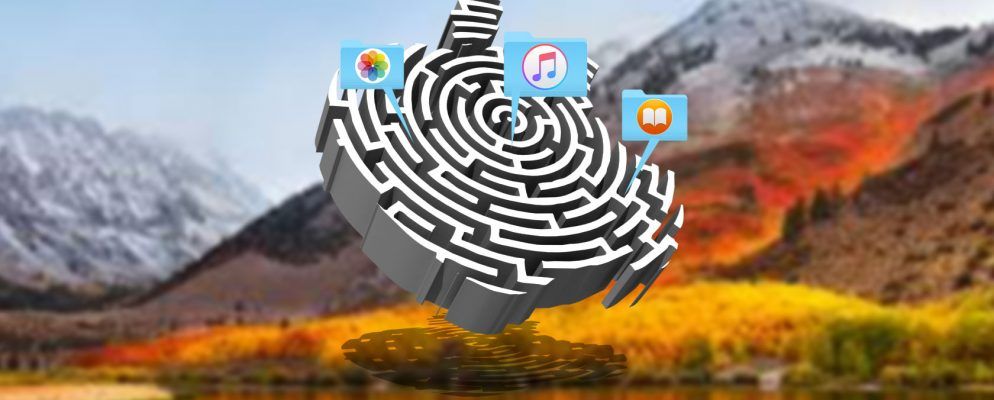您可能已经想知道macOS将数据和应用程序首选项存储在何处。来自“照片"应用程序的图像在Mac上备份到哪里? iTunes资料库中的音乐文件怎么样?
您可以通过相应的应用程序以及Spotlight或Siri访问和打开该数据,但无法在Mac上轻松找到它们。当然,可以通过Finder访问所有这些数据。但是哪里?让我们找出答案。
开始之前……
熟悉各种类型的Library文件夹以及如何首先访问用户库。您会在首页文件夹中找到本文中提到的用户库和其他位置。路径名中的“〜"(代字号)字符指向此文件夹。

记住Finder快捷键 Command + Shift + G 。它提供了一个对话框,用于将位置粘贴到其中并直接跳转到它们,而不是一个个地浏览文件夹。如果您更喜欢菜单,请点击转到>转到文件夹,弹出此框。您还可以通过将路径名称复制粘贴到Spotlight窗口中来跳转到Finder位置。
1。照片
导入到“照片"应用程序中的所有照片都位于一个名为“ Masters"的文件夹中。此文件夹隐藏在照片库中,该照片库是在图片文件夹中带有彩色图标的项目。

要访问“ Masters"文件夹,您可以:
〜/ Pictures / Photos Library.photoslibrary / Masters / 
macOS根据导入日期将照片组织到嵌套的子文件夹中。例如,您在2017年12月1日导入的照片将出现在…/ Masters / 2017/12/01 /…

2中。音乐和视频
如果您已将任何内容添加,复制或下载到iTunes,则会在以下位置找到它:
~/Music/iTunes/iTunes Media其中包括歌曲,电影,电视节目,音乐视频,甚至从CD导入的内容。
如果添加到库中时将文件复制到iTunes Media文件夹中,您将看不到媒体文件夹,或者您可能会发现它为空。未选中 iTunes>首选项>高级下的>选项。

在Finder中查找特定iTunes媒体文件的最简单方法是什么?在文件检查器的信息部分下查看。选定文件后,使用键盘快捷键 Command + I 启用该功能。您可以在文件标签下找到位置信息。

是否想使iTunes媒体文件更易于访问?将iTunes Media文件夹拖到Finder侧栏以创建快捷方式。您还可以从 iTunes>首选项>高级中将默认位置更改为您选择的位置。

您可能需要浏览一下Apple支持页面,以了解macOS如何组织您的macOS。媒体文件。
3。图书
您可以在以下两个位置之一的iBooks应用中找到EPUB和PDF:
~/Library/Containers/com.apple.BKAgentService/Data/Documents/iBooks/Books~/Library/Mobile Documents/iCloud~com~apple~iBooks/Documents/您无法以通常的方式访问第二个位置。如果尝试这样做,您最终将进入iCloud Drive文件夹,而看不到iBooks数据。您必须使用以下命令通过“终端"应用程序打开文件夹:
open ~/Library/Mobile\ Documents/iCloud~com~apple~iBooks/Documents
不确定是否为iBooks文件启用了云同步?前往系统偏好设置> iCloud> iCloud Drive>选项... 进行查找。如果选中“ iBooks"旁边的复选框,则处于状态。

请记住,如果要在iBooks应用程序中存储任何ePUB或PDF的副本,则不要不必去搜索它的实际Finder位置。选择任何Finder文件夹,例如“文档"或“下载",然后将文件从iBooks应用程序拖放到该文件夹。原始文件保留在iBooks中,现在您有了它的副本。
4。电子邮件
macOS按用户帐户,邮箱,文件夹等对电子邮件进行分组,然后将其发送到此用户库位置:
~/Library/Mail/V5您需要深入研究文件夹在文件夹后查找单个电子邮件,但就在这里!邮箱显示为MBOX文件,并且可以单击。它们会像常规文件夹一样打开。

电子邮件本身会显示一个EMLX扩展名,您可以单击其中一个在Mail应用程序中打开它。以.PARTIAL.EMLX结尾的消息是线程中的单个消息。 QuickLook功能支持此文件类型非常方便,这意味着您可以通过单击 Space 来预览这些电子邮件。
电子邮件中的图像和其他媒体附件会显示在每个文件夹中隐藏的附件文件夹中邮箱或MBOX文件。如果您要查找已下载的附件,则会在以下位置找到每个附件的副本:
~/Library/Containers/com.apple.mail/Data/Library/Mail Downloads/5。聊天
与iMessage聊天有关的所有内容都位于:
~/Library/Messages文件夹名称将告诉您已关闭/保存的聊天进入“存档"文件夹,媒体文件进入“附件文件夹。当然,这些文件夹进一步分为多个子文件夹。如果您要查找特定的邮件或文件,则必须进行大量挖掘。您可以单击任何聊天文件,以在“消息"应用程序的专用窗口中查看它。
现在,来自活动会话的聊天。即,打开“消息"应用程序时可见的聊天。这些文件将与“存档"和“附件"文件夹存储在同一位置,但存储在名为 chat.db 的数据库文件中。是的,您可以使用诸如TextEdit之类的文本编辑器打开此类文件,但是它们的内容可能看起来乱七八糟。
6。便笺和便笺
“便笺"应用中的便笺归档在以下位置:
~/Library/Containers/com.apple.Notes/Data/Library/Notes并没有多大帮助,因为macOS会将便笺捆绑为一个无法识别的文件,扩展名为。存储数据。要读取该文件的内容,请先将其复制到一个单独的位置,以避免数据丢失。现在,将副本的扩展名更改为.HTML,然后使用Safari或任何其他浏览器打开文件。
您应该然后可以查看便笺的内容,但是我没有运气,只能看到一页整齐的文字。

一种以纯文本格式查看和备份笔记的更简单方法是使用第三方应用程序,例如Exporter或Notes Exporter。这是macOS少担心的问题!
至少,注释中附带的文件更易于查看。您可以在以下位置找到它们:
~/Library/Group Containers/group.com.apple.notes/Media如果要从Stickies应用中查找便签,请打开以下文件:
~/Library/StickiesDatabase它将在默认文本编辑器上打开您的Mac。如果您不使用第三方应用程序作为默认应用程序,则为TextEdit。与上面的注释数据库不同,该注释是可读的。好吧,反正大部分。至少您可以轻松识别并复制文本片段。

7。 iOS备份
如果您已将iPhone,iPod或iPad的内容备份到Mac,则可以在以下位置找到所有内容:
~/Library/Application Support/MobileSync/Backup是的,iOS备份使用大量磁盘空间。
找到了它!
避免了重命名,移动或编辑其中内容的冲动。在Finder的各种隐藏位置中找到的文件和文件夹。您可能会丢失数据或导致某些应用程序或系统实用程序出现故障。
当然,您可以查看该数据并制作副本以将其备份到其他地方。当您在应用程序或服务之间移动,甚至移动到新的macOS设备时,备份都将很方便。
例如,如果您备份了MBOX文件,则可以使用它来导入电子邮件
说过,如果可用,则应用内的 File> Export 选项应该是您的首选备份

借助其秘密的Finder文件夹,macOS可以很好地保持数据安全,并可以通过应用程序进行访问。它不会打扰底层文件夹结构和文件类型的复杂性。不过,很高兴知道您所有数据的去向,不是吗?如果只是为了满足您的好奇心或进行有指导的故障排除。
告诉我们您希望在Mac上找到的其他内容以及原因。
标签: Mac Tricks macOS High Sierra OS X Finder